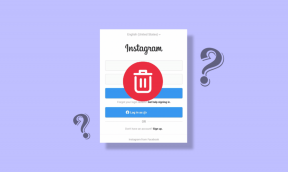3 Šaunios naujos sistemos nuostatų funkcijos OS X Mavericks
Įvairios / / February 12, 2022

Kaip mes jums parodėme
šiame ankstesniame įraše apie Finder
OS X Mavericks atneša daug pakeitimų ir naujų funkcijų Mac savininkams. Tai prasideda nuo to momento, kai jį įdiegiate (
tai yra daug labiau supaprastintas procesas nei anksčiau
) ir svyruoja iki mažų, tačiau svarbių detalių, pvz
padidinti „Mac“ akumuliatoriaus veikimo laiką
pavyzdžiui.
Šį kartą apžvelgsime dar vieną svarbų „Mac“ elementą, kurį patobulino „OS X Mavericks“ – sistemos nuostatas.
Pasiruošę? Pradėkime.
1. Spartieji klavišai ir įvesties šaltiniai
Vienas šauniausių dalykų, kurio galbūt nežinojote apie OS X Mavericks, yra tai, kad pagaliau ji suteikia iCloud sinchronizavimą visiems jūsų klaviatūros nuorodos tarp „Mac“ ir „iOS“ įrenginių. Jei norite pridėti, redaguoti arba ištrinti sparčiuosius klavišus „Mac“, eikite į Sistemos nuostatos, tada spustelėkite Klaviatūra ir tada ant Tekstas skirtukas.



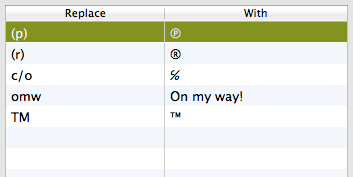
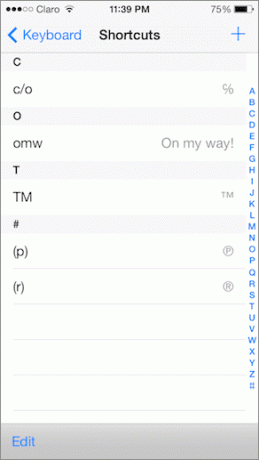
Visi spartieji klavišai čia bus beveik akimirksniu sinchronizuojami su jūsų iOS įrenginiu veikia iOS 7.
Kitas gražus OS X Mavericks pakeitimas galima rasti
Įvesties šaltiniai skirtukas. Dabar, kai pridėsite naują įvesties kalbą arba spustelėsite bet kurią iš esamų, pamatysite mažą klaviatūrą, kurioje bus rodomas pasirinktos kalbos klaviatūros išdėstymas. Gana patogu tiksliai žinoti, kur yra kiekvienas simbolis.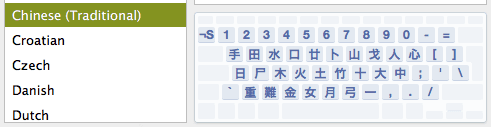
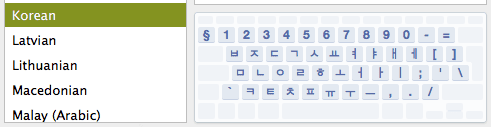

2. Tvarkykite savo naujinimus
Naudodami OS X Mavericks dabar galite sekti ir valdyti, kaip atnaujinama jūsų Mac OS ir jos programos.
Į Sistemos nuostatos eiti į Programėlių parduotuvė ir matysite, kada paskutinį kartą jūsų „Mac“ tikrino, ar nėra naujinimų, taip pat galėsite pasirinkti, ar norite, kad „Mac“ atsisiųstų ar atsisiųstų. ir taip pat įdiekite „App Store“ programų naujinimus.
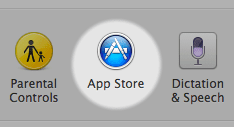

Tai neabejotinai labai patogi funkcija, leidžianti naudotis „Mac“ beveik laisvų rankų įranga, todėl jums nereikės jaudintis dėl jo atnaujinimo.
3. Patobulinti „iCloud“ nustatymai
OS X Mavericks dabar galite geriau valdyti keletą svarbių „iCloud“ nustatymų Sistemos nuostatos.
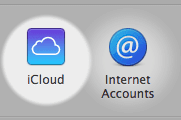
Pirma, dabar galite pasirinkti, kurios programos saugo dokumentus „iCloud“ kiekvienoje programoje. Tai galite padaryti naudodami „iCloud“ sistemos nuostatose ir ieškodami Dokumentai ir duomenys variantas. Ten spustelėkite Galimybės…

Tada pamatysite visų programų, turinčių prieigą prie „iCloud“ saugyklos, sąrašą. Panaikinkite bet kurio iš jų žymėjimą, kad dokumentai būtų saugomi tik vietoje.
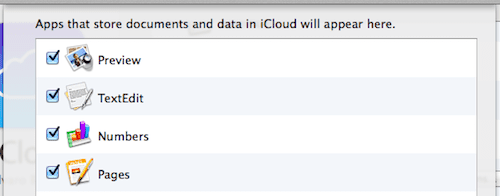
Be to, jei iCloud nustatymų skydelyje spustelėsite Išsami sąskaitos informacija galėsite valdyti, jei leisite patvirtinti raktų pakabuko įrašus su saugos kodu, kuris pravers nustatant iOS įrenginius, kuriuose veikia iOS 7.

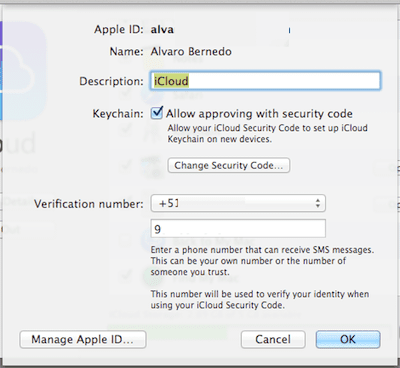
Štai jūs juos turite. Kaip matote, naudojant OS X Mavericks beveik visi OS aspektai buvo pakoreguoti, kad viskas būtų sklandesnė ir patogesnė. Ir niekur tai nėra taip pastebima, kaip naudojant sistemos nuostatas, kur vos keliais paspaudimais galite paveikti visos sistemos dalykus.
Paskutinį kartą atnaujinta 2022 m. vasario 03 d
Aukščiau pateiktame straipsnyje gali būti filialų nuorodų, kurios padeda palaikyti „Guiding Tech“. Tačiau tai neturi įtakos mūsų redakciniam vientisumui. Turinys išlieka nešališkas ir autentiškas.